
Indhold
- Fix fælles ord og typografier i iOS 8
- Navn Autokorrekt Problemer
- Cursing & Swearing Autocorrect
- Problemer med autokorrektion af slanger
- Løs problemer med autokorrektur med iPhone Dictionary
- Installer et bedre tastatur
- SwiftKey iOS 8 tastatur
Denne vejledning viser dig, hvordan du løser problemer med autokorrektur i iOS 8 og iOS 8.1.1, så du kan stoppe med at gå tilbage og rette navn, almindelige ord, slang, dumme rettelser og sværge ord.
Autokorrektur i iOS 8 på iPhone og iPad skal hjælpe med at gøre fejl i det ord, du rent faktisk mente at skrive, men der er stadig mange autokorrektiske problemer, der ændrer normale samtaler til grin eller raserifremkaldende skrivesessioner.
Vi viser dig, hvordan du retter typografier, der ændrer ord helt, hvad man skal gøre, når iOS 8 bestemmer det ord, du skriver, ikke er et rigtigt ord, hvordan man stopper navneautokorrekt problemer med det samme og hvordan man sværger eller bruger slang i iOS 8 uden konstant at fastsætte de ord, du mener at skrive.

Afslut iOS 8 autokorrekt problemer med disse tips.
Hvis du gør dette på en enhed, bør det løse autokorrektionsproblemerne i iOS 8 på alle dine enheder, så længe du bruger det samme Apple ID på både og iCloud.
Læs videre for at lære, hvordan du kan løse almindelige iOS 8 autokorrektionsproblemer, og hvis tingene er virkelig dårlige, skal du måske først gå til den sidste mulighed og slette din personlige iPhone-ordbog for at starte over.
Fix fælles ord og typografier i iOS 8
Hvis du fortsætter med at skrive ord, at autokorrektur aldrig bliver korrekt, kan du tilføje disse ord til din iPhone ordbog ved at oprette en genvej.
Dette vil hjælpe med at rette en typografi, som iPhone lærte og tilføjede til din ordbog. For eksempel skrev jeg i morgen forkert så mange gange på iPhone, at det automatisk korrigerer til stavefejlen. Du kan også bruge dette til at løse iOS 8 autokorrekt problemer med almindelige ord, som iPhone simpelthen ikke genkender.
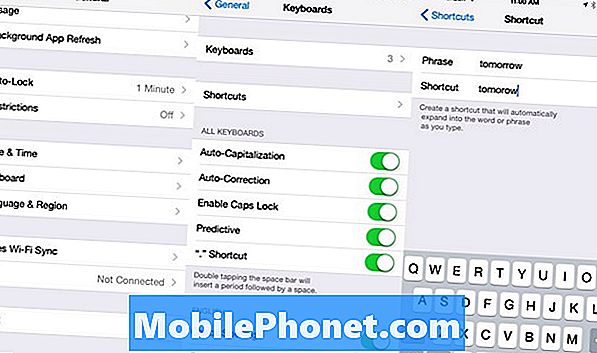
Tilføj ord til dine sætninger for at rette almindelige iOS 8 autokorrektionsproblemer.
Gå til Indstillinger -> Generelt -> Tastatur -> Genveje. Dette giver dig mulighed for at tilføje en genvej, der ændrer et ord eller en sætning til en anden. I dette tilfælde skrev jeg "tomorow" som genvej og "i morgen" som sætningen. Nu når jeg skriver det forkerte ord, bliver det automatisk rettet til den rigtige version.
Du kan bruge dette til almindelige ord, som du bruger på arbejde som industrivilkår, akronymer og meget mere. Når først tilføjet iPhone vil holde dette synkroniseret med dine andre enheder, så du kun behøver at undervise en enhed.
Navn Autokorrekt Problemer
Afhjælp de fleste autokorrekt problemer med en hurtig og nem ændring. Ethvert navn, du har i dine kontakter, bør ikke autokorrekturere.
Hvis iPhone holder autokorrektion af navne, er der en god chance for, at du ikke har dem som en kontakt. Selvom du ikke har kontaktoplysninger til personen, kan du tilføje deres navn til dine kontakter, og iOS 8 ændrer ikke længere til et andet ord. Gå til Kontakter -> + -> Indtast navnene -> Udført.
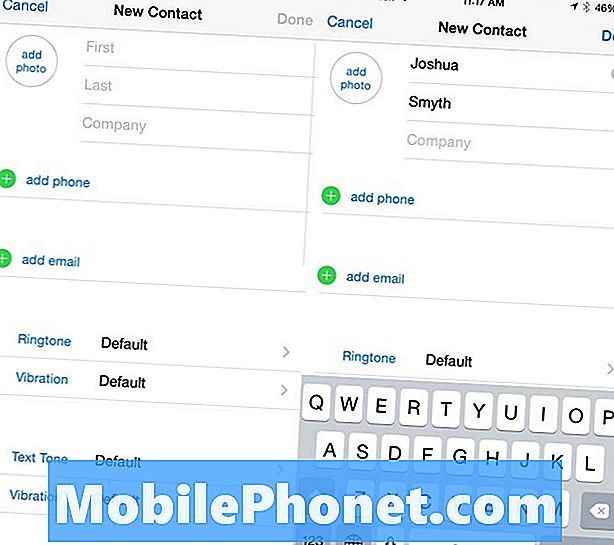
Tilføj navne som en kontakt for at forhindre ulige autokorrektionsproblemer.
Du kan også bruge tricket ovenfor til at tilføje det som en tastaturgenvej, hvis ordbogen allerede kender en forkert version af navnet og tilføjelse af en kontakt ikke løser dette.
Cursing & Swearing Autocorrect
Der er to måder at lære iPhone og iOS 8 at forbande eller sværge. Du kan søge efter de forbandede ord, du vil have, at iPhone skal huske at bruge Safari, som skal træne iPhone for at holde disse i din iPhone-ordbog.

Lær, hvordan du forbander på iPhone med iOS 8, selv når automatisk korrekt ikke vil lade dig.
En anden mulighed, der giver mere kontrol, er at tilføje dem til genvejen sektionen på iPhone. Ligesom i første trin. Dette tillader mere kontrol over forbandelsesordene og muligheden for at fjerne dem fra iPhone senere uden at nulstille iPhone-ordbogen.
Problemer med autokorrektion af slanger
For brugere, der elsker at bruge slang eller indenfor vittigheder, der ikke stole på traditionelle stavemåder med ord, vil iPhone altid forsøge at ordne slang for dig.
Hvis du skriver ofte slangen, og korrigerer iPhone til slangen lige efter at autokorrigerer ordet, lærer den slangen. Den nemmere måde er at tilføje en brugerdefineret genvej som beskrevet øverst i denne vejledning.
Løs problemer med autokorrektur med iPhone Dictionary
Hvis du ikke kan skrive en enkelt besked uden massive autokorrektionsproblemer i iOS 8, skal du måske nulstille iPhone-ordbogen. Dette vil slette alt hvad iPhone- eller iPad-ordbogen lærte om dine skrivevaner, men vil lade tastaturgenveje komme på plads.
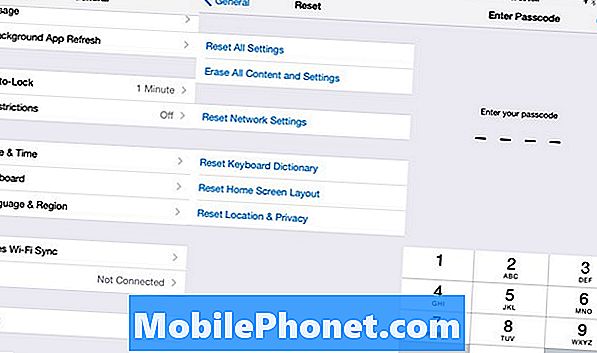
Heres hvordan du kan rette iOS 8 autokorrekt problemer ved at slette iPhone ordbogen.
Gå til Indstillinger -> Generelt -> Nulstil -> Reset tastaturordbog. Indtast din adgangskode hvis du bliver bedt om det og derefter tryk på den røde Nulstil ordbog mulighed.
Dette vil helt fjerne ordbogen på iPhone, så du bliver nødt til at starte fra bunden og undervise det ord, du vil have det at vide.
Installer et bedre tastatur
Med iOS 8 kan du installere et tastatur fra tredjepart, der kan lære din typestil bedre end Apple og levere en løsning på almindelige autokorrektionsproblemer.
SwiftKey er et gratis iOS 8 tastatur til iPhone og iPad, der kan lære din typestil fra Facebook, Twitter, Gmail og andre tjenester til at levere bedre autokorrektionsindstillinger. Download SwiftKey gratis fra appbutikken og tjek de andre bedste iPhone-tastaturer i diasene nedenfor.
5 bedste iOS 8 tastaturer






